Mit der Version 8.5 kamen in 1CRM neue Funktionen hinzu, damit Sie die Anforderungen der europäischen Datenschutzverordnung Genüge tun können.
Personenbezogene Daten gemäß DSGVO managen
Voraussetzungen
Produkte: 1CRM 8.5
Sonstige: Die CRM-Benutzer haben die Rolle Datenschutzmanager (Data Privacy Manager) inne
Schnellanleitung
- Vor jeder Datenschutz-relevanten Aktion (z. B. Adressänderung) Datenschutz-Event erstellen
- Falls die Aktion das Anlegen eines neuen Kontaktes ist: Quelle der personenbezogene Daten eintragen (ggf. als Pflichtfeld setzen)
- Datenschutz-relevante Aktion ausführen
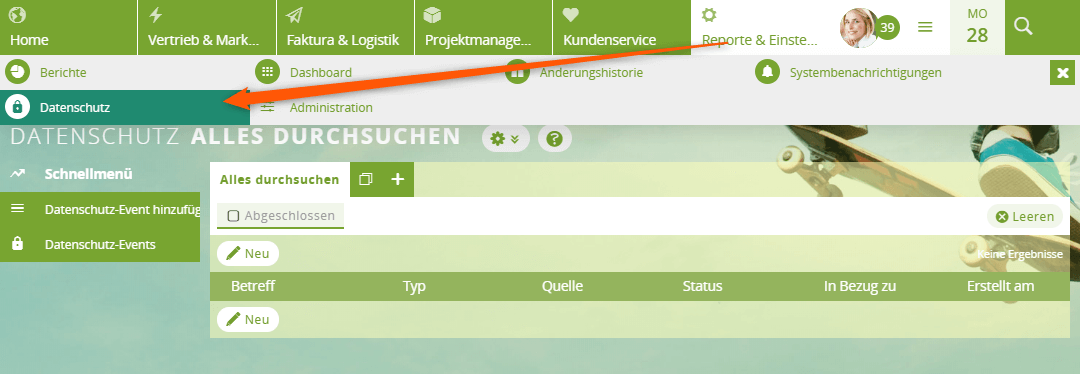
Inhaltsverzeichnis
Datenschutz-Aktionen dokumentieren
Sobald Sie irgend etwas mit personenbezogenen Daten im CRM machen, sollten Sie dies zuerst dokumentieren. In 1CRM finden Sie dafür die Datenschutz-Events.
Wir empfehlen vor jeder Veränderung der Daten ein Datenschutz-Event zu erstellen und dort zu erklären, aus welchem Anlass und zu welchem Zweck Sie personenbezogene Daten verändern oder hinzufügen werden.
Klären Sie bitte mit Ihren Datenschutzbeauftragten, was genau Sie und Ihr Team im CRM dokumentieren sollten.
Was ist ein Datenschutz-Event?
Anfragen und anstehende Aufgaben, die mit dem Datenschutz in Verbindung stehen, nennen wir in 1CRM Datenschutz-Event. Zum Beispiel können Sie in Form eines Datenschutz-Events notieren, dass Sie einen Antrag auf Löschung von einem Kunden erhalten und beim Datenschutzbeauftragten eingereicht haben. Über den Status Offen bis Abgeschlossen lässt sich dann nachvollziehen, wo die Anfrage aktuell steht.
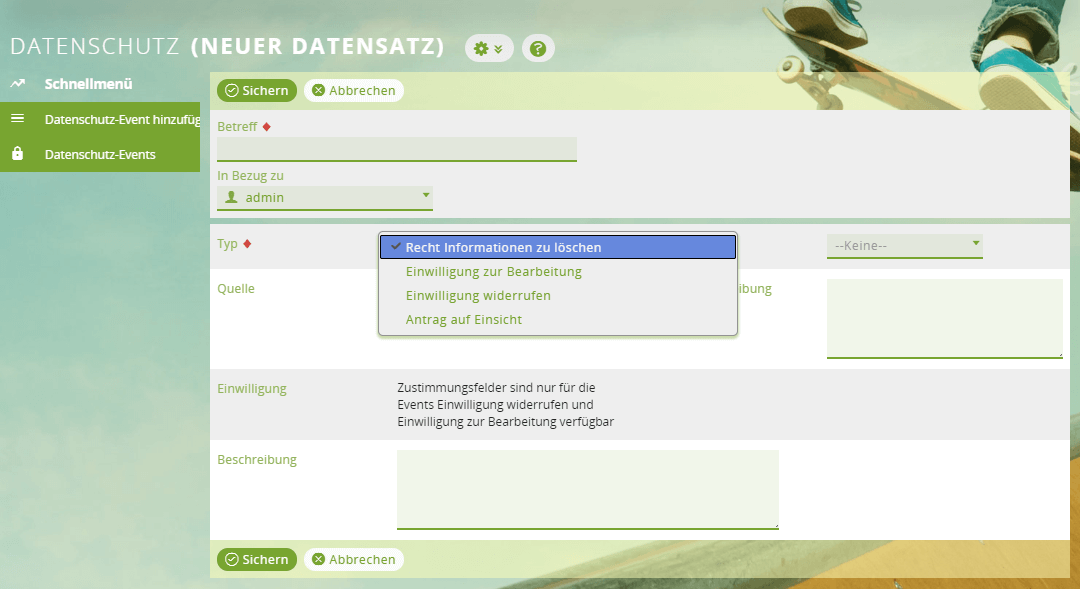
Was sollte dokumentiert werden?
Betreff: Um was geht es?Typ: Auf welches Recht nach der DSGVO bezieht sich die Aktion?Quelle: Was ist der Auslöser der Veränderung? E-Mail oder Anruf von einem Kunden, Datenschutzbeauftragten etc.Status: Wurde die Aktion bereits durchgeführt oder ist sie noch offen? Bitte hier sorgfältig dokumentieren, in welchem Stadion sich die DSGVO-Aktion befindet. Nur so kann jeder im Team sich auf die geloggten Informationen verlassen.Einwilligung: Was hier im Drop-Down zur Verfügung steht, hängt davon ab, was Ihr CRM-Admin als „zustimmungsbedürftige“ Felder definiert hat.Beschreibung: Stimmen Sie sich im Team und mit den Datenschutzbeauftragten ab, welche Informationen genau im Beschreibungstext gegeben werden soll. Wir empfehlen die Herkunft und den Anlass zu beschreiben und ggf. was mit den persönlichen Daten geschehen wird.
Auskunftsrecht in 1CRM
Laut DSGVO müssen Sie in der Lage sein, auf Anfrage einer Person, dessen gespeicherten personenbezogene Daten der entsprechenden Person zuzusenden. In 1CRM ab Version 8.5 können Sie sich über den Button Personenbezogene Daten im jeweiligen Datensatz des Moduls ein PDF mit den jeweiligen personenbezogenen Daten generieren lassen.
Personenbezogene Daten ansehen und drucken
Eine Liste aller personenbezogene Daten finden Sie über den Button "Personenbezogene Daten" im jeweiligen Datensatz des Moduls. Diese Liste können Sie dann als PDF ausgeben, speichern und drucken.
1 Personenbezogener Datensatz öffnen
Öffnen Sie in einen Datensatz, der personenbezogene Daten enthält, z. B. einen Kontakt.
2 Personenbezogene Daten ansehen
Wählen Sie Personenbezogene Daten > Personenbezogene Daten ansehen.
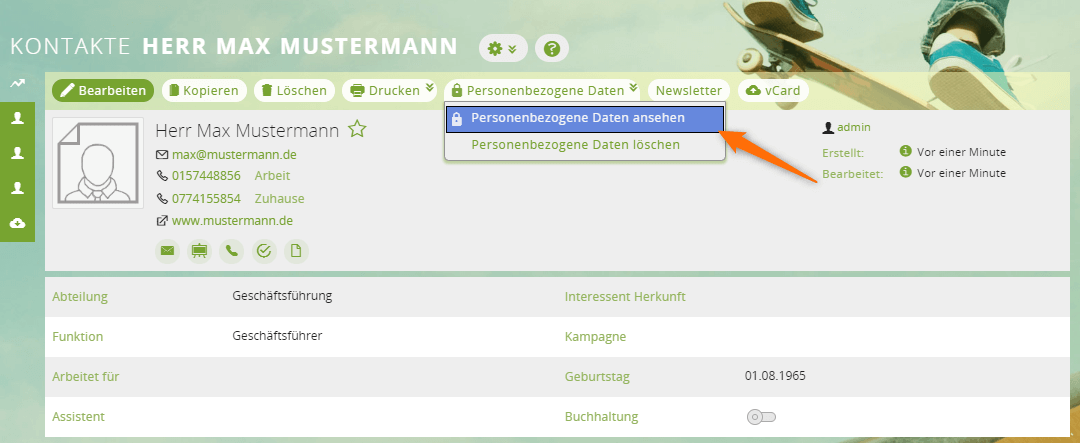
Alle personenbezogenen Daten der Person sehen Sie nun aufgelistet.
3 Personenbezogene Daten drucken
Um die personenbezogenen Daten als PDF auszugeben, wählen Sie Drucken.
Ergebnis
Sie können das PDF jetzt speichern, drucken und an die entsprechende Person versenden.
Personenbezogene Daten löschen
Einmal auf diese Weise gelöschte Daten sind für immer gelöscht. Sie lassen sich nicht wiederherstellen!
Sie können personenbezogene Daten natürlich nicht nur ansehen und drucken, sondern auch löschen. Wünscht eine Person aus Ihrer Datenbank gelöscht zu werden, dann können Sie entweder alle personenbezogene Daten dieser Person aus der Datenbank entfernen oder nur vereinzelte Daten.
1 Betreffenden Datensatz öffnen
Wählen Sie den Personen-Datensatz aus, dessen personenbezogene Daten Sie löschen möchten/müssen.
2 Personenbezogene Daten löschen auswählen
Um auszuwählen, welche Daten Sie tatsächlich löschen möchten, wählen Sie Personenbezogene Daten löschen.
Keine Angst! Die Daten werden nicht sofort gelöscht. Sie erhalten erst noch eine Übersicht über die personenbezogene Daten und können dann auswählen, ob Sie alle Daten löschen möchten oder nur einzelne.
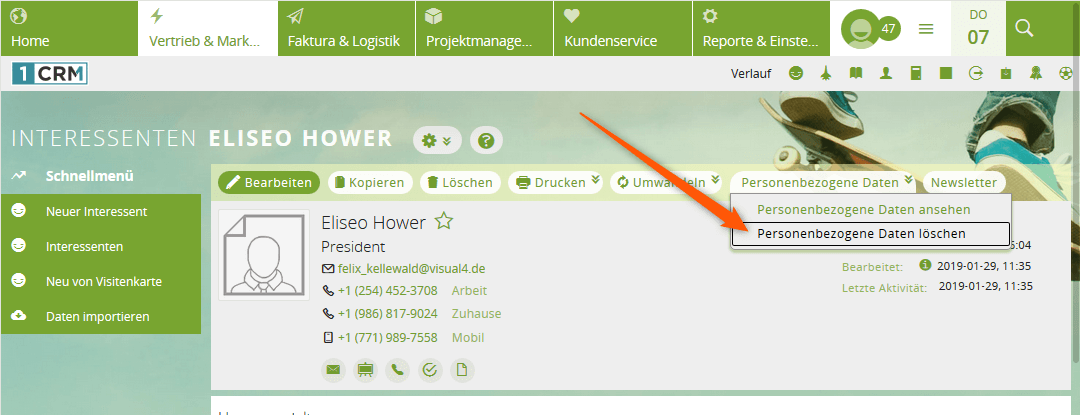
3 Zu löschende Daten auswählen
Wählen Sie aus, welche Daten Sie löschen möchten.
4 Sichern = Löschen
Zum Löschen der ausgewählten Daten, wählen Sie Sichern.
Ergebnis
Die ausgewählten personenbezogenen Daten sind restlos aus der CRM-Datenbank entfernt.
Einwilligung widerrufen
Wenn ein Kontakt sich vom Newsletter abmeldet, seine Einwilligung über die Verarbeitung seiner personenbezogenen Daten widerruft oder ähnliches, dann können Sie diese Widerrufe in 1CRM dokumentieren und durchführen.
Widerruf einer Datenverarbeitung in 1CRM umsetzen
1 Widerrufsanfrage dokumentieren
2 Widerruf prüfen
Prüfen Sie ggf. mit Ihren Datenschutzverantwortlichen, welche Konsequenzen der Widerruf hat, z. B. Löschen der Daten.
3 Kontakt informieren
Informieren Sie den Kontakt über die Konsequenzen.
4 Personenbezogene Daten ggf. löschen
Löschen Sie ggf. die gewünschten personenbezogenen Daten. (Sie können einzelne personenbezogene Daten löschen oder alle personenbezogene Daten). Siehe Personenbezogene Daten löschen.
Newsletter Opt-In und Opt-Out setzen
Mit dem Datenschutz-Modul ab der 1CRM-Version 8.5 kamen zwei neue Tracker-URLs hinzu: Opt-In und Ausgetragen.
Sie können dann im jeweiligen Kontakt direkt einsehen, ob er oder sie in den Newsletter-Empfang eingewilligt hat oder die Einwilligung widerrufen hat.
Damit Änderungen an diesem Feld nachvollziehbar bleiben, sollte Ihr CRM-Admin die Felder ins Audit-Log aufnehmen, siehe E-Mail-Opt-In und -Opt-Out nachverfolgen.
Opt-In setzen
Platzieren Sie diesen Tracker-Link in die Mail, die Ihren Kontakt dazu auffordert, den Opt-In zu bestätigen. Sobald der Kontakt den Link in der Mail klickt, sehen Sie im Datensatz Ihres Kontakts, dass der Kontakt ein Opt-In am angegebenen Datum abgegeben hat.
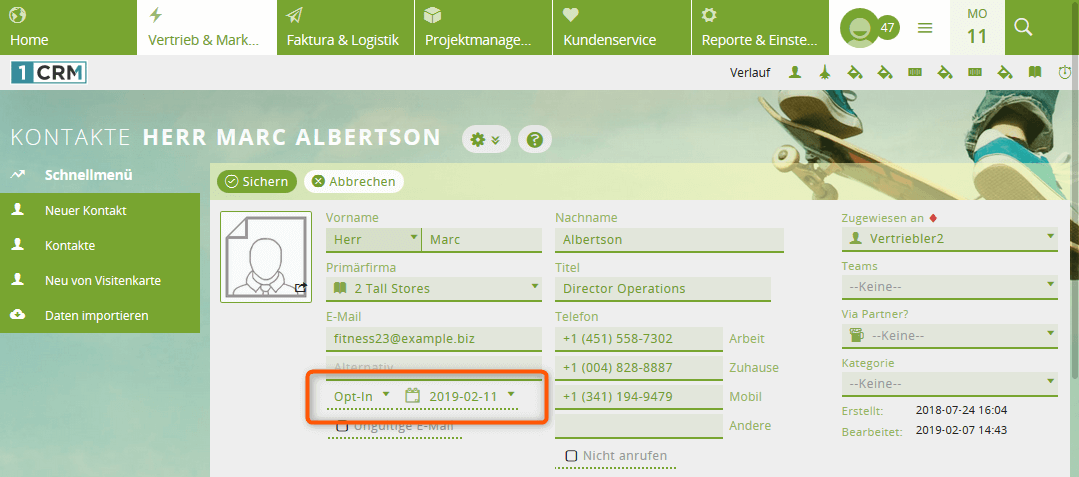
Opt-Out setzen
Automatisch: Den Tracker-Link mit angehakter Checkbox Ausgetragenplatzieren Sie als „Abmeldelink“ in jedem Newsletter. Sobald ein Kontakt diesen Abmeldelink auswählt, wird im CRM das Opt-In in ein Opt-Out (Ausgetragen) umgewandelt.
Manuell: Sie können das Opt-Out auch manuell über das Drop-Down setzen. Denken Sie in diesem Fall aber daran, das Opt-Out zu dokumentieren.
